Una de las novedades más polémicas introducidas por Apple en iOS 8 fue el cambio en la forma de gestionar nuestras fotografías, tanto a nivel local como en la nube. Con una primera versión que eliminaba el clásico carrete (recuperado posteriormente en iOS 8.1 en la pestaña Álbumes) parece que la evolución del sistema no ha gustado mucho a los usuarios. Además, esta renovación se ha quedado a medias, a la espera del lanzamiento de la futura aplicación para OS X que sustituirá a iPhoto y Aperture y que, aunque estaba prevista para principios de año, parece que se retrasará todavía unos meses.
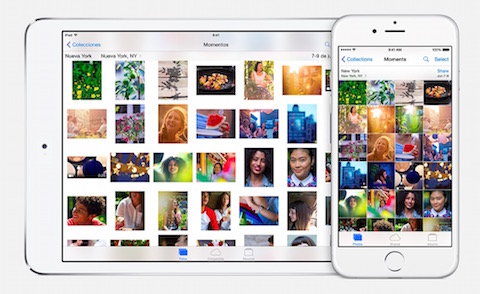
Aunque podemos utilizar la aplicación exclusivamente en local, prescindiendo de la integración con iCloud, no es una opción muy recomendable, puesto que perdemos algunas funcionalidades realmente interesantes como las copias de seguridad, el acceso vía web, la sincronización entre dispositivos y la posibilidad de compartir imágenes con otros usuarios. iOS 8 nos permite configurar varios niveles de sincronización de las imágenes a través de iCloud, pudiendo utilizar diferentes combinaciones de todas ellas, que van desde no activar ninguna hasta activarlas todas.
Fototeca en nuestro dispositivo iOS
Independientemente del nivel de integración con iCloud que hayamos configurado, la aplicación Fotos en iOS 8 dispone de 3 pestañas: Fotos, Compartido y Álbumes. La organización interna de esta última pestaña depende de la activación o no de Mis fotos en streaming y de la Fototeca de iCloud.
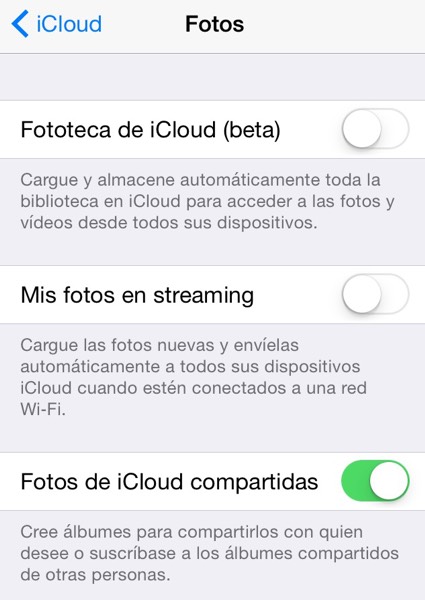
En la pestaña Fotos tenemos las imágenes agrupadas por años, dentro de éstos por colecciones (fotos que comparten ubicación y que se hicieron en fechas cercanas) y dentro de ellos por momentos (ubicación y fecha concreta). También podemos ver las fotos de una ubicación determinada. Para ello, pulsamos en el título de un año o de una colección, lo que nos muestra un mapa con los diferentes lugares en los que hemos hecho las fotos.
En la pestaña Álbumes tenemos acceso a los vídeos y fotos con diferentes organizaciones: panorámicas, vídeos, ráfagas, cámara lenta, eliminado recientemente y carpetas de aplicaciones de edición (como, por ejemplo, Snapseed o Instagram). De todas ellas, la principal novedad con respecto a versiones anteriores de iOS es la pestaña que almacena todas las imágenes eliminadas recientemente. El nombre es suficientemente explicativo por sí mismo, con la matización de que solo guarda las imágenes que hemos borrado en los últimos 30 días. La ventaja es que nos permite recuperar cualquier foto que hayamos eliminado por error, pudiendo hacerlo de forma individual o con selección múltiple.
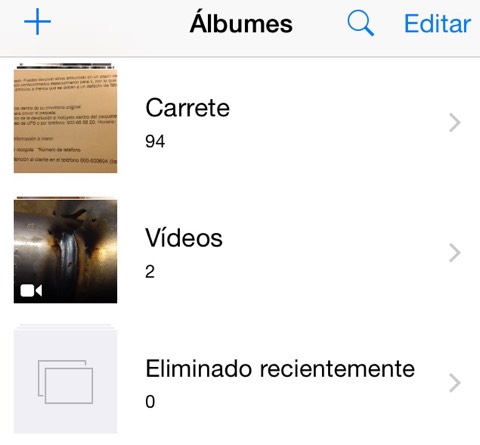
Os recordamos este pequeño truco que nos permite borrar múltiples imágenes de nuestro dispositivo sin tener que seleccionarlas una a una.
Pero, además, la organización de esta pestaña varía en función de la integración con iCloud que hayamos definido, tal y como veremos en los siguientes apartados.
Fototeca de iCloud
Disponible en fase beta desde el lanzamiento de iOS 8.0.2, se encarga de subir a nuestra biblioteca de iCloud todas las imágenes para que estén accesibles desde los dispositivos que comparten la misma cuenta de iCloud (equipos iOS, OS X y en iCloud.com). Cualquier modificación que hagamos en una foto al editarla, se propagará al resto de dispositivos. Es decir, solo habrá una versión de cada foto.
Fototeca de iCloud almacena todas las imágenes que subamos y no solo las últimas 1000 como sucede con Mis fotos en streaming. Además, lo hace a la máxima resolución, incluso en formato RAW. En cambio, en nuestros equipos podremos elegir si queremos conservar las imágenes con esta resolución o hacerlo con un tamaño (y calidad) menor que nos permita optimizar el espacio ocupado.
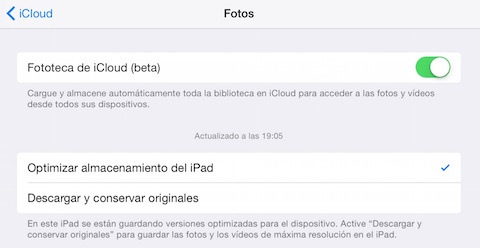
Esta funcionalidad se activa en Ajustes > iCloud > Fotos > Fototeca de iCloud (beta). Si lo hacemos, la pestaña Álbumes pasa a tener una carpeta denominada Todas las fotos que incluye todos los vídeos y fotografías de nuestro dispositivo.
Por ahora, el contenido no se sincroniza con OS X a la espera de la nueva herramienta fotográfica para Mac. El espacio ocupado por estas fotos se resta del que tenemos disponible en nuestra cuenta de iCloud. De ahí que, dependiendo del tamaño de nuestra fototeca, podamos encontrarnos con el siguiente problema al intentar activarlo:
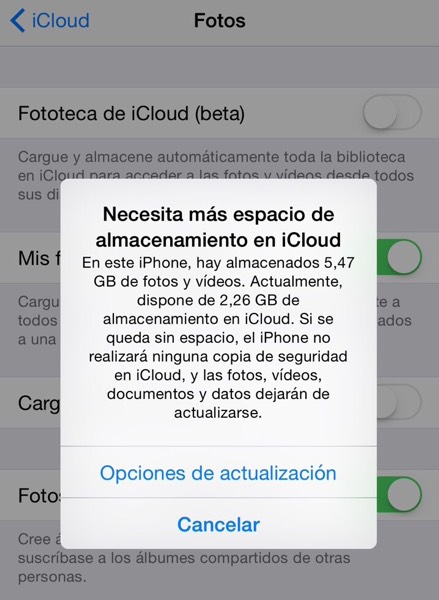
Recordemos que, inicialmente, contamos con 5 GB al dar de alta nuestra cuenta en iCloud. Si queremos ampliarla, los planes mensuales son:
- 20 GB: 0,99 €
- 200 GB: 3,99 €
- 500 GB: 9,99 €
- 1 TB: 19,99 €
Mis fotos en streaming
Otro nivel de integración con iCloud que podemos activar es Mis fotos en streaming, disponible también en iOS 7 y que permite guardar en la nube las fotos que hayamos hecho durante los últimos 30 días o las últimas 1000 que hayamos sacado (lo que antes se cumpla). Cuando alcanzamos uno de los dos límites, se borra la más antigua y se guarda la nueva. Este espacio no se resta del que tengamos disponible en nuestra cuenta de iCloud. En este caso, la única forma de evitar la desaparición de estas imágenes era sincronizándolas con el ordenador y guardándolas en local.
A diferencia de la Fototeca de iCloud, el espacio ocupado por las imágenes Mis fotos en streaming no se resta de la capacidad disponible en iCloud. Además, no sube vídeos (la Fototeca de iCloud sí lo hace). Los formatos compatibles son: JPEG, TIFF, PNG y RAW. El contenido se sincroniza con OS X si activamos la opción en Ajustes > iCloud > Fotos > Cargar en “Mis fotos en streaming”.
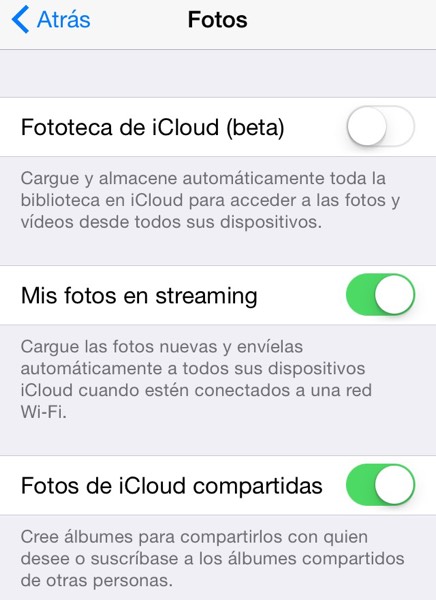
Para que las fotos se sincronicen entre nuestros dispositivos, se tienen que cumplir estas condiciones:
– Que estén conectados a una red wifi (no funciona en redes móviles)
– Que tengan un 20% de batería como mínimo
– Que la aplicación Cámara esté cerrada
En esa situación, y pasados unos segundos, las fotos que hagamos, por ejemplo, con el iPhone, aparecerán automáticamente en el iPad. Y lo mismo en iCloud.com. Más información en los foros de soporte de Apple
Si solo tenemos activa la función Mis fotos en streaming (pero no Fototeca de iCloud), la pestaña Álbumes mostrará la carpeta Carrete, recuperada por Apple en iOS 8.1 y Mis fotos en streaming. Estas carpetas son independientes, de forma que si borramos una imagen de Mis fotos en streaming, se mantiene en el carrete.
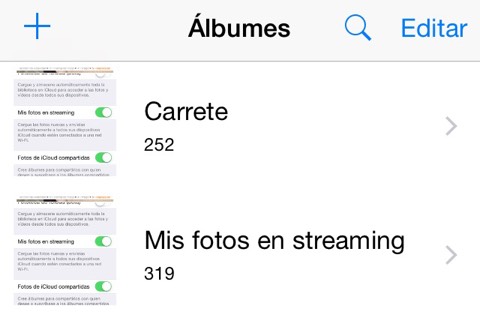
En cambio, si activamos Fototeca de iCloud, las dos carpetas mencionadas anteriormente se transforman en una sola, Todas las fotos, que contiene todas las imágenes almacenadas en Fototeca de iCloud, incluyendo fotos y vídeos.
Fotos de iCloud compartidas
Esta funcionalidad nos permite compartir fotografías con otros usuarios iOS a través de nuestra cuenta en iCloud. Para crear un álbum de este tipo, basta seleccionar una o más imágenes de nuestra biblioteca, pulsar en el icono Compartir y después en Fotos compartidas. Eso nos llevará a una ventana emergente en la que podremos indicar a qué álbum compartido vamos a subir las imágenes y añadir un comentario opcional. Si queremos crear un nuevo álbum, pulsamos en Álbum compartido > Añadir álbum compartido > Nuevo álbum compartido que nos pedirá un nombre para el álbum y los usuarios con los que lo vamos a compartir. Llegamos a la misma ventana desde Compartido > Nuevo álbum compartido y desde el botón + que aparece en la esquina superior derecha de la pestaña Compartido. Si estamos usando la funcionalidad Family Sharing, nos aparecerá automáticamente un álbum denominado Family con todos los miembros del grupo.
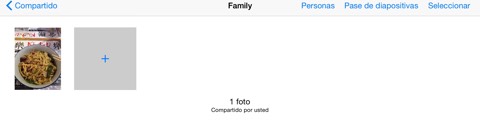
Este sistema tiene un cierto componente social, puesto que podemos decir si una imagen nos gusta pulsando en el emoticono correspondiente e incluso añadir un comentario que llegará al resto de integrantes del álbum compartido.
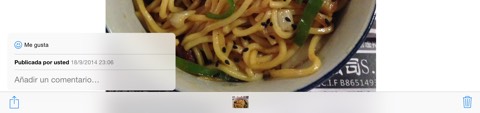
En cuanto a la gestión de estos álbumes, las opciones disponibles dependen de si somos el propietario o uno de los usuarios añadidos por dicho propietario. En caso de haberlo creado nosotros, podremos invitar a más personas, permitir que los suscriptores puedan publicar, hacer que el álbum sea público (con lo que cualquiera podrá verlo en iCloud.com) y recibir notificaciones (cuando los suscriptores añaden un “me gusta”, un comentario, una foto o un vídeo). También podremos eliminar el álbum.
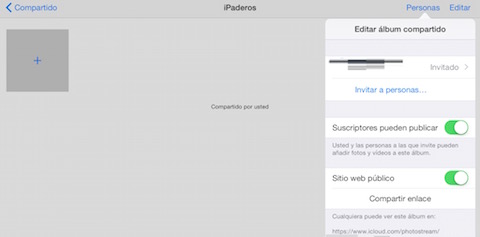
Si aparecemos como invitados, solo podremos subir fotos, vídeos (si el propietario lo autoriza) y comentarios y configurar las notificaciones. Además, podremos anular nuestra suscripción al álbum.
Cuando alguien comparte con nosotros una imagen, veremos en el icono de la aplicación Fotos un globo que nos avisa de que tenemos fotos pendientes de ver. Abrimos la app, vamos a la pestaña Compartido y ahí tendremos las imágenes. Por defecto, éstas permanecen en la cuenta de iCloud del emisor, pero podemos descargarlas al iPad o iPhone con un paso adicional. Y, como casi siempre, a través del menú Compartir. Seleccionamos la imagen, pulsamos en el icono del cuadrado con la flecha hacia arriba y veremos diferentes opciones, entre ellas, Guardar imagen.
Por último, es importante señalar que podemos compartir nuestras fotos con otros usuarios vía web, para lo que será necesario obtener la URL del álbum a compartir. Además, en la pestaña Compartido tenemos todos nuestros álbumes y uno denominado Actividad que agrupa todo el contenido compartido a través del resto de carpetas.
Esta función es independiente de las dos anteriores, pudiendo activarla aunque no utilicemos ni la Fototeca de iCloud ni Mis fotos en streaming.
Fotos en iOS 8.0 – iOS 8.0.2
La organización de las fotos es diferente si no estamos en iOS 8.1.x. En versiones anteriores (iOS 8.0 – 8.0.2), tendremos la pestaña Fotos con las mismas agrupaciones (años, colecciones y momentos), pero no está disponible el carrete. En su lugar, dentro de la pestaña Álbumes veremos la carpeta Añadidas recientemente con las imágenes que se han añadido al dispositivo en los últimos 30 días. Tampoco existe la carpeta Mis fotos en streaming
iCloud.com
La aplicación web de fotos en iCloud.com sigue en fase beta. Apple lleva meses depurando y optimizando esta funcionalidad, introduciendo nuevas características como la posibilidad de subir imágenes desde nuestro ordenador o la más reciente para compartir imágenes por correo y ampliar o reducir su tamaño.
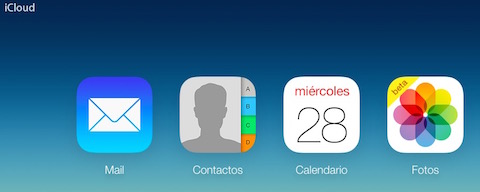
Aunque las funciones de edición son muy limitadas, al menos sí que podemos borrar fotografías. Los cambios se replicarán en los dispositivos que comparten la misma cuenta de iCloud.
Fotos en OS X
Apple anunció en la WWDC’14 la desaparición de iPhoto y Aperture para OS X, fusionando ambas en una única aplicación que iba a llegar a principios de año, aunque ya ha confirmado que su lanzamiento se retrasa, sin especificar fecha. Tampoco se sabe qué características tendrá, aunque se da por hecho que será una mezcla de funcionalidades profesionales y otras de usuario medio (puede que más de las segundas que de las primeras) para intentar sustituir a las aplicaciones originales.
En cualquier caso, lo que es seguro es que permitirá acceder a las fotos almacenadas en nuestra cuenta de iCloud.
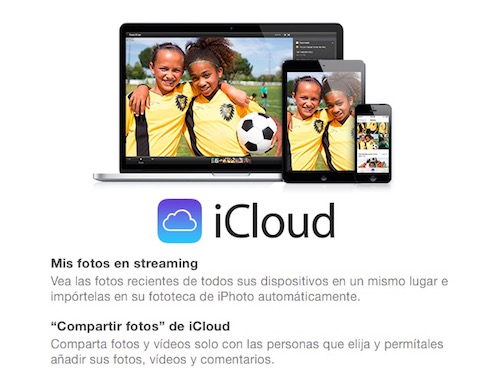
Mientras tanto, iPhoto o Aperture se sincronizan con Mis fotos en streaming, pero no con la Fototeca de iCloud. El acceso a Mis fotos en streaming se hace configurando la cuenta de iCloud en el apartado iCloud de las preferencias del sistema y activando iCloud en las preferencias de iPhoto o Aperture.
Fotos en Windows
Para acceder a las imágenes de nuestra cuenta en iCloud desde un ordenador con Windows, tenemos que instalar iCloud for Windows. Es compatible con Windows 7 o superior.

Apple TV
El Apple TV también almacena las imágenes de nuestra cuenta de iCloud, aunque por problemas de espacio es posible que el número de fotografías a mostrar sea menor que en el resto de dispositivos.
Para ver las imágenes de Mis fotos en streaming es necesario tener un Apple TV de segunda generación o superior con la versión 5.0 o superior del sistema.
Como se puede ver, la gestión de las imágenes en iOS se ha complicado bastante con las últimas actualizaciones del sistema, con comportamientos y características diferentes en función de la versión que tengamos instalada. Todo esto cambiará, además, con el próximo lanzamiento de la nueva aplicación de fotos para OS X, que esperamos sirva para normalizar esta funcionalidad. También es un ejemplo de la cada vez mayor complejidad de iOS, con decisiones adoptadas por Apple que se han tenido que revertir posteriormente por las quejas de los usuarios.
Las fotos son documentos de gran importancia para muchos usuarios, de ahí que se recomiende tener al menos una copia de seguridad de las mismas. iCloud nos debería ofrecer esta funcionalidad, aunque su uso actual, poco intuitivo, puede que esté limitando su alcance. Mientras Apple trabaja en su simplificación y normalización (dejando atrás experimentos como la eliminación del carrete), podemos decantarnos por soluciones externas de copia, como iMazing.



estoy tratando de entender esto y se me complica, pero tengo varias preguntas:
1.- de todas las fotos que tomo con mi iphone, solo quiero que algunas de ellas pasen a mis fotos streaming para que suban a la nube. Qué hago? he intentado desactivar mis fotos en streaming pero me sale que se borran todas si hago esto.
2.- Las fotos que están en streamig automáticamente van a la nube y se sincronizan en todos mis dispositivos, asi que las estoy viendo en el iphoto de mi mac. Que pasa si borro una de las fotos de streamig desde mi iphone, se borran tambien de iphoto?
3.- la fototeca de icloud veo que es diferente que tenerlas en streamig, Entiendo que streaming es como un sitio temporal de apple ya que se van borrando y no ocupan espacio en mi icloud. Entonces si activo fototeca de Icloud estaran ya en mi "sitio" Pregunto como hago para que solo las fotos que quiero vayan a esta fototeca y no todas?